电子邮件客户端的使用
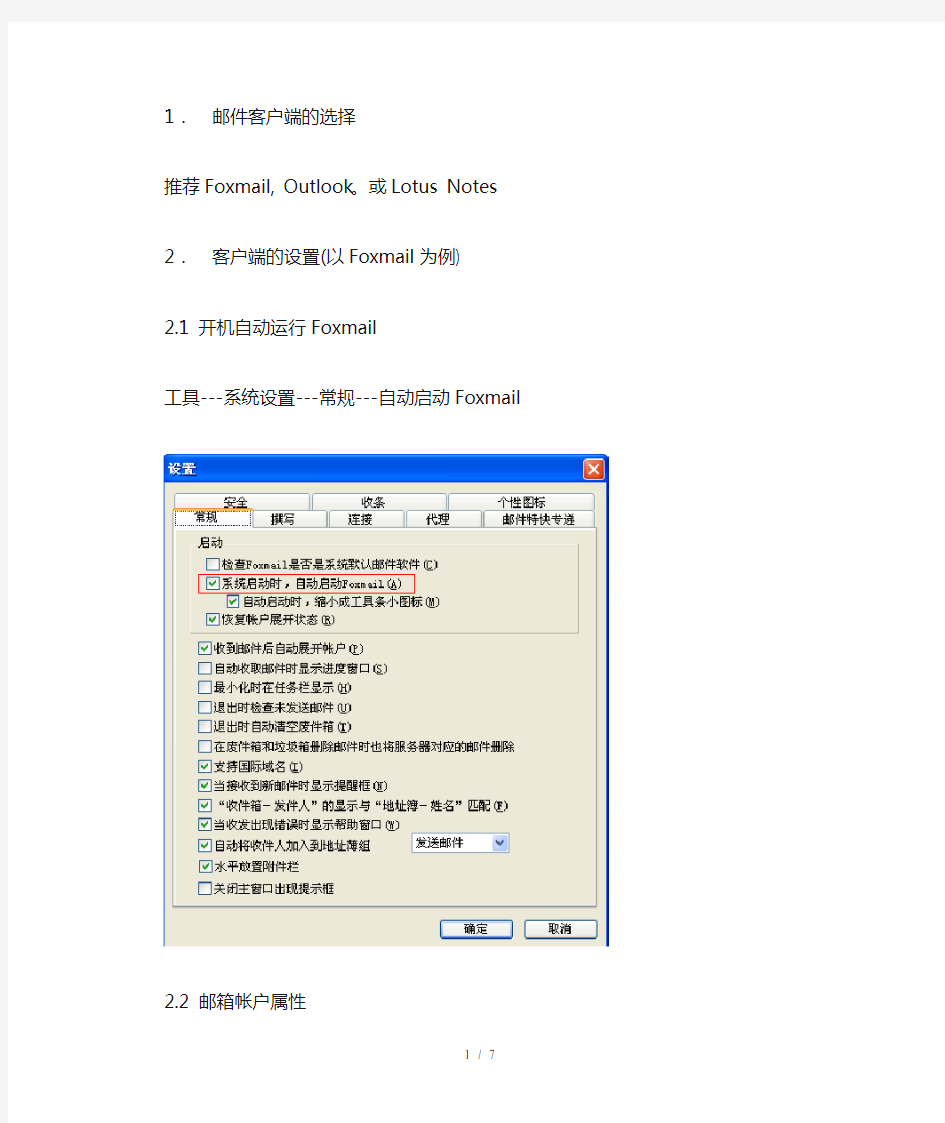
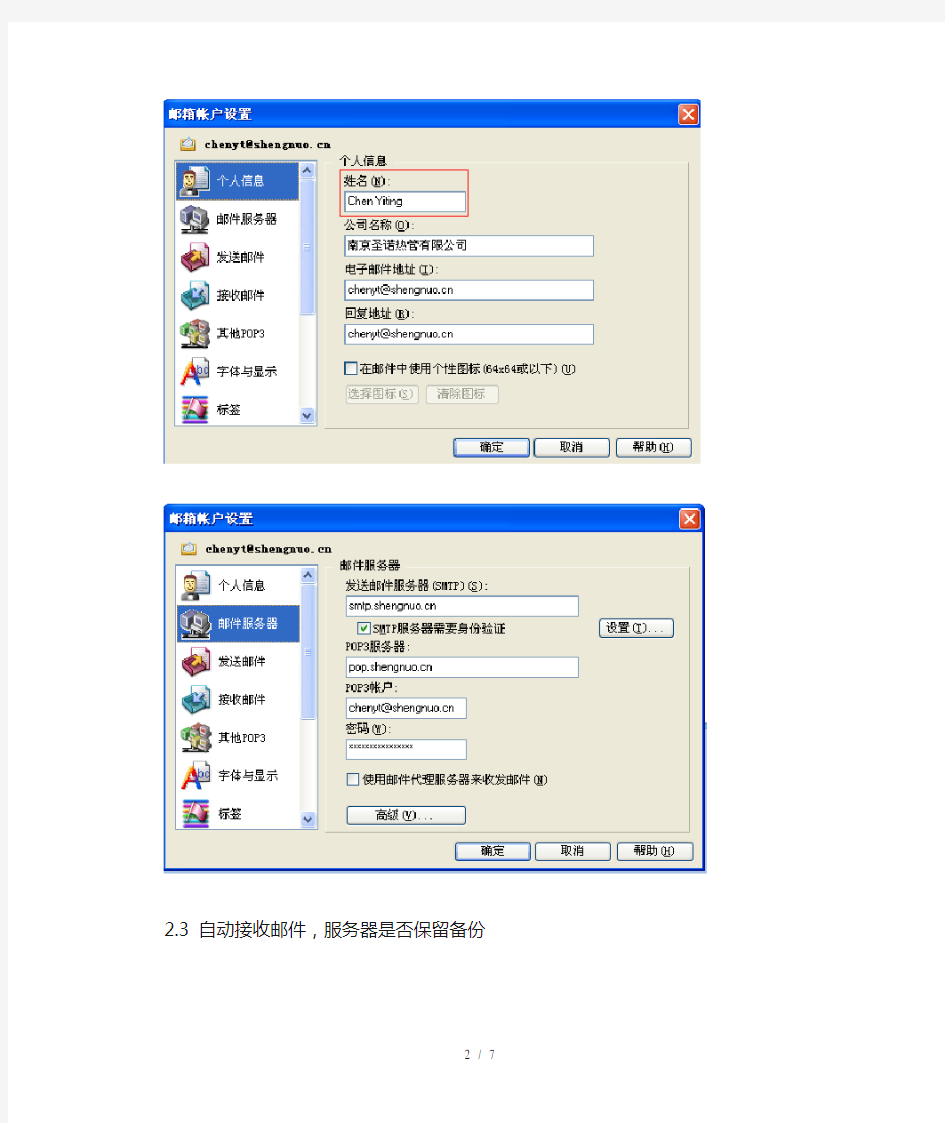
1.邮件客户端的选择
推荐Foxmail, Outlook。或Lotus Notes
2.客户端的设置(以Foxmail为例)
2.1 开机自动运行Foxmail
工具---系统设置---常规---自动启动Foxmail
2.2 邮箱帐户属性
2.3 自动接收邮件,服务器是否保留备份
没有新邮件状态:
有新邮件提醒:
3.收件人(即主送),抄送,暗送的准确使用和区别
4.回复,回复所有,转发的区别
5.主题
公司/项目号(合同号)/关键词
通常一封邮件不包含几个不同主题;
不是同一主题,选择新建邮件,而不是直接回复他人邮件。
例:圣诺/SN10064-PO-002/控制柜/交付进度
6.自动插入个人信息
撰写(下拉菜单)---信纸管理---(新邮件/回复邮件/转发邮件)
7.地址薄,新建组导入/导出
8.邮件归档
示例:
9.附件格式:一般要求为PDF,除非需要他人填充文件内容才提供Word, Excel等原始文件。
10.远程管理
11.自动回复
一般情况不开启自动回复功能,如“邮件已查收”等。
但在出差或休假期间可启用,自用回复可参考:
在X月X日至X月X日我不在公司,我会不定期查看邮件,但可能不能及时给你回复。
紧急情况,请拨打我手机13********,或联系XXX……12.没有公司邮箱的员工推荐选择gmail邮箱——Google邮箱;
国内外最流行的几款电子邮件客户端软件评测
国内外最流行的几款电子邮件客户端软件评测邮件客户端软件点评 1. 商业用户的选择Outlook Outlook和OutlookExpress同样是微软提供的电子邮件客户端软件,很多人都将它们看做是同一款软件,在此有必要说明一下它们之间的区别。这两款软件虽然有许多共同之处,当一个系统内同时安装了这两个软件时,它们甚至共用某些程序,在评测的结果中也可以看出它们大部分的功能和特点都是一样的。但实际上,这是两个不同的电子邮件软件: Outlook 是微软Office 套件的一个组件,属于商业软件。而OutlookExpress 是随Windows98以后的操作系统和IE浏览器发布的一个免费电子邮件软件。 在功能方面,OutlookExpress没有Outlook的日历、日程安排等商务功能,而Outlook没有OutlookExpress的新闻组功能。简单地说,OutlookExpress更符合普通用户的需求,而Outlook是商务用户的最佳选择。而且在安全性与稳定性方面,Outlook也要比OutlookExpress好,虽然评测结果中两者的安全性得分相同,但Outlook具备的邮件数据加密功能对商业用户来说,比将HTML转换为文本阅读更重要,而且通过手工编辑注册表或者使用第三方插件,Outlook 也可支持将HTML邮件转换成文本阅读的功能。另一方面,由于国外的商业用户很多都使用Outlook,因此从邮件的兼容性方面讲,Outlook也是商业用户的首选。 如果不考虑付费的问题,对于普通用户Outlook也要比OutlookExpress更有 优势,因为很多微软的插件和第三方插件都只提供给Outlook。例如新浪和微软联合推出的“新浪商业短信插件” ( http: 2. 最易学易用的软件Foxmail 在国产电子邮件客户端软件中,Foxmail无疑是其中最出色的。它那友好的用户界面、简单的操作方法、单一的程序功能都深受用户的喜爱。
电子邮件的使用
电子邮件的使用 视频:Outlook使用 Outlook 2010有如下十大优点: ?●在一个位置管理多个电子邮件账户。 ?●方便地管理大量电子邮件。Outlook 2010中的“对话视图”在节省宝贵的收件箱空间的同时,改进了跟踪和管理电子邮件对话的功能。 ?●将常用任务自定义为单击命令。使用Outlook 2010中的自定义操作,通过创建和定义多个可以通过单击执行的任务可以节省时间,这些任务包括答复会议要求、移动到特定文件夹、为已指派组创建新电子邮件等。 ?●轻松计划。方便高效地安排约会、共享日历可用性和管理工作计划。 ?●搜索以轻松找到需要的内容。使用Outlook 2010,可以轻松分类大量的数据。增强的搜索工具为您提供了快速查找并管理大量电子邮件、日历项目和联系人文件的方法。 ?●创建吸引人的电子邮件。动态图形和图片编辑工具不再只用于Word和PowerPoint。 ?●保持与社交和商业网络的联系。Outlook 2010是您的朋友、家人和同事的中心。如果您使用Facebook 、LinkedIn或其他类型的社交或商业网络,可以使用 Outlook 2010获取有关人们的其他信息,如共同的朋友及其他社交信息,并与您的社交圈和商业圈保持较好的联系。 ?●确保您的电子邮件到达预定访问群体。 ?●在收件箱接收语音邮件和传真使用。
?●从Outlook启动实时会话与联系人保持联系。通过将Office Communicator 与Outlook 2010结合使用,您可以看到Communicator联系人名单。悬停在姓名上,查看他们是否空闲,然后直接通过即时消息、语音呼叫或视频方便地启动会话。 一、电子邮件的基本工作原理 点击折叠 电子邮件与普通邮件有类似的地方,发信者注明收件人的姓名与地址(即邮件地址),发送方服务器把邮件传到收件方服务器,收件方服务器再把邮件发到收件人的邮箱中,如图7-18所示。 图7-17 电子邮件的工作原理 更进一步的解释涉及以下几个概念。 ?●MUA——mail user agent(邮件用户代理)帮助用户读、写和发送邮件; ?●MTA——mail transport agent(邮件传输代理)负责把邮件由一个服务器传到另一个服务器或邮件投递代理; ?●MDA——mail delivery agent(邮件投递代理)把邮件放到用户的邮箱里。 整个邮件传输过程为:目前使用的SMTP(简单邮件传输协议)协议是存储转发协议,意味着它允许邮件通过一系列的服务器中转发送到最终目的地。服务器在一个队列中存储到达的邮件,等待发送到下一个目的地。下一个目的地可以是本地用户,或者是另一个邮件服务器,如图7-19所示。 图7-19 SMTP工作原理 如果一个服务器暂时不可用,MTA就暂时在队列中保存信件,并在以后尝试发送。
苏科版信息技术下册第10课《收发电子邮件》教案
第10课收发电子邮件 [教学目的与要求] 1.学会进入自己的电子邮箱。 2.学会发电子邮件。 3.学会回复电子邮件。 4.通过发电子邮件的实践活动,让学生学会自主学习,能够协同合作、探索新知。 5.让学生养成遵守网络道德规范的良好习惯。 6.培养学生学习、使用因特网的兴趣和意识。 [课时安排] 建议安排1课时。 [教学重点与难点] 1.重点:登录电子邮箱的操作方法,如何编写、发送电子邮件。 2.难点:如何充分调动学生参与的积极性,使学生遵守网络道德规范的良好习惯。[教材分析与教法建议] 1.教材的地位与作用 E-mail是因特网上重要的信息服务方式,它为世界各地的因特网用户提供了一种快速、便捷、经济的通信方式,由于这些优点, 因特网上数以亿计的用户都有自己的E-mail地址,E-mail也成为利用率最高的因特网应用。 本课是在前一课学习申请电子邮箱的基础上,让学生对电子邮箱和电子邮件有进一步的认识。 2.教学方法指导 培养学生良好的网络道德习惯和信息技术素养。从低层次探索入手,充分调动学生积极自主地探究新知识。让学生自主探索,主动构建知识。以学生为主体,凸现分层教学。让学生展示自己的新发现,体验成功的喜悦。同时也让学生学会与他人合作学习,营造一个相互学习,相互得益的氛围,调动每个学生的积极性。 (1)课前,教师可以布置学生注册两个以上电子邮箱账号,或批量注册一批账号以供备用,并及时地把自己的新邮箱地址通知同班好友,这样在课堂上可以有更多实践的机会。 (2)在备课时,教师可设计一些适合小学生心理特点的电子邮件内容,增加练习或模拟发电子邮件的趣味性,使学生尽快掌握收发电子邮件的技能。 (3)有条件的学校,可在本校的局域网上,利用Windows NT 的Microsoft 邮局系统,建立起局域网内部电子邮件系统,给每位学生设置账号账号和密码,然后设置好学生机上收
计算机一级考试IE题和收发邮件模拟题
某模拟网站的主页地址是:HTTP://LOCALHOST:65531/ExamWeb/INDEX.HTM,打开此主页,浏览"航空知识"页面,查找"运十运输机"的页面内容,并将它以文本文件的格式保存到考生目录下,命名为"y10ysj.txt"。 IE题 ①通过"答题"菜单【启动Internet Explorer】,打开IE浏览器; ②在"地址栏"中输入网址"HTTP://LOCALHOST:65531/ExamWeb/Index.htm",并按回车键打开页面,从中单击"航空知识"页面,再选择"运十运输机",单击打开此页面; ③单击【工具】︱【文件】︱【另存为】命令,弹出"保存网页"对话框,在"文档库"窗格中打开考生文件夹,在"文件名"编辑框中输入"y10ysj.txt",在"保存类型"中选择"文本文件(*.txt)",单击"保存"按钮完成操作? ********************************************************************************** 1.用IE浏览器打开如下地址:HTTP://LOCALHOST:65531/ExamWeb/Index.htm,浏览有关"OSPF路由协议"的网页,将该页面中第四部分OSPF路由协议的基本特征的内容以文本文件的格式保存到考生目录下,文件名为"TestIe.txt"。 1.IE题 ①在通过"答题"菜单【启动Internet Explorer】,打开IE浏览器; ②在"地址栏"中输入网址"HTTP://LOCALHOST:65531/ExamWeb/Index.htm",并按回车键打开页面,从中单击"OSPF路由协议"页面,选中第四部分的OSPF路由协议的基本特征内容,按快捷键Ctrl+C; ③打开考生文件,选择【文件】︱【新建】︱【文本文档】命令,或单击鼠标右键,弹出快捷菜单,选择【新建】︱【文本文档】命令,即可生成新的文件,此时文件(文件夹)的名字处呈现蓝色可编辑状态?编辑名称为题目指定的名称TestIe.txt; ④打开新建的TestIe.txt,按快捷键Ctrl+V,单击【文件】︱【保存】,保存文件? ********************************************************************************** 接收并阅读由xuexq@https://www.360docs.net/doc/be4192377.html,发来的E-mail,并将随信发来的附件以文件名dqsj.txt保存到考生文件夹下。 邮件题 ①通过"答题"菜单【启动Outlook 2010】,打开"Outlook 2010"? ②单击"发送/接收所有文件夹"按钮,接收完邮件之后,会在"收件箱"右侧邮件列表窗格中有一封邮件,单击此邮件,在右侧窗格中可显示邮件的具体内容? ③在邮件列表窗格中单击收到的邮件,在右侧邮件内容窗格中用鼠标右键单击附件名,弹出快捷菜单,选择"另存为"命令,弹出"保存附件"对话框,在"文档库"窗格中打开考生文件夹,在"文件
电子邮件使用规范
公司电子邮件使用规范 V1.0版 为进一步规范电子邮件的使用,提高沟通效率,进而提高工作效率。现对公司电子邮件的使用作如下规定: 一、邮件文本及格式规范 1.邮件内容 一封完整的电子邮件内容包括:收件人邮件地址(抄送人邮件地址)、邮件主题、收件人称呼、邮件正文、邮件结束语、本人签名。 2.邮件字体 ①全文使用统一字体; ②字体大小在10-12号之间,汉字和数字统一使用宋体,英文使用Arial; ③不使用其它字体效果(如斜体、下划线、删除线等); ④字体颜色为黑色,需要重点突出的内容可加粗或使用红色标注。 3.邮件信纸 公司目前还未规范统一的信纸模板,建议暂不使用信纸。 4.个人签名 要求统一使用公司的签名模板。 二、邮件内容规范 1.语言表述清晰,简练,没有歧义; 2.规范用语,尽量少用口头用语,不用俚语; 3.段落分明、清晰; 4.各类、各级的请示、回复、传达、公务督办等工作沟通与协调可通过邮件传达; 5.上级对下级的任务指派也可使用邮件传达,但邮件中必须注明具体的任务要求; 6.内部员工不得使用公司邮箱进行问题交流与讨论,浪费公司邮箱资源; 7.员工不得使用公司邮箱发送与工作内容无关的邮件,不得利用企业邮箱上传、展示或传播任 何虚假、骚扰性、中伤他人、辱骂性、恐吓性、庸俗淫秽或其它任何与政治、宗教相关的信息资料。 三、邮件发送规范
1.邮件主题 ①邮件必须写明主题; ②主题要明确清晰,文字简练,让收件人了解邮件的大概内容,不能有歧义。 2.邮件发送 ①邮件内容要注意保密性,明确收件人范围,不遗漏需要发送的人,也不发送给无关人员; ②明确收件人和抄送人,避免两者混淆不分,收件人为必须知悉该邮件内容的当事人(事 件主要责任人),抄送人为有必要了解该邮件内容人员(事件相关知情人); ③转发邮件时,要注意内容保密性,检查原邮件内容,确定需要引用的内容; ④连续回复、转发邮件,需要重新整理和明确邮件内容,避免沟通有误; ⑤邮件发送前,认真检查,确认无误后再发送。 3.邮件优先级及回执 ①邮件内容确实重要紧急的时候使用优先级; ②对于一些重要邮件,需要跟踪邮件是否及时送达并明确相关收件人是否已查看,可以 适当使用邮件回执功能; ③不要频繁使用邮件优先级和邮件回执功能。 四、其它注意事项 1.员工不得使用弱口令作为邮箱密码,不得将其帐号、密码转让或出借予他人使用,如发现 帐号遭他人非法使用,应立即向网络管理员汇报; 2.员工不得使用公司邮箱作为各类生活娱乐网站、论坛注册时的验证邮箱; 3.为保证邮件的沟通效率,要求员工每天在岗时间内必须开启邮件客户端,并设置成每十五 分钟自动收取,需及时查看新邮件,对于因未及时查看邮件或未及时回复,而导致工作延 误的,将对责任人进行严厉处罚; 4.邮件只是众多沟通方式中的一种,日常的沟通不能完全依赖邮件,尤其是需要及时响应的 工作沟通; 5.为不影响其他人正常使用邮件系统,对于大于20M的文件,不使用邮箱发送。 6.
网络和电子邮件的正确使用
INTERNET&E-MAIL USAGE 网络和电子邮件的正确使用 Target Audience:All employees who use hotel computers,IT Managers 培训对象:所有需要接触电脑的酒店员工,IT经理 Training Tip:Ask someone from the audience to share what they know about Phishing schemes.Phishing schemes are attempts by criminals to look or act like a legitimate request for personal information.Ask the audience if they have ever been deceived by a fake Web site or received a suspicious e-mail?Have them share what it looked like and what clues made them aware that the Web site or e-mail was not legitimate.培训提示:询问员工所了解的网络诈骗案。网络诈骗案是指罪犯以看起来像正规要求的形式来套取个人信息的案件。询问员工是否有被假网站所欺骗或收到过奇怪的电子邮件?欺诈网站或邮件看起来是怎么样的?又是什么让他们意识到这些是欺诈邮件的? Main Content 主要内容 This program is designed to introduce all employees in the hotel to the importance of being cautious with Internet and e-mail usage while using hotel computers. 本课程是向所有酒店员工介绍使用酒店电脑时警惕网络和电子邮件诈骗的重要性。 Many hotel employees have access to use computers while they are onsite at the hotel–whether they require access to perform their daily job functions or if there are public computers available to them to use during their breaks.Each individual should be aware of the security risks associated with Internet and e-mail usage.You can help keep your personal information and guest information secure by using caution when accessing the Internet or e-mail. 许多酒店员工都会在酒店时使用电脑,不管是日常工作或是休息时使用公共电脑。每个人都应该在使用网络和电子邮件时保持警惕。你可以通过小心使用网络和电子邮件来达到保护个人和客人信息安全的目的。 Internet Usage 网络的使用 While using the Internet,you should be cautious not to reveal personal or sensitive information online.Whether the information is yours or a guest’s,the information does not need to be broadcasted to the world as it will be accessible to everyone. 使用网络的时候,你应该很谨慎,以避免透露过多的个人或敏感的信息。不管是你个人的,还是客人的信息,都不应该公诸于众,让全世界的人都知道。 Not every Web site is legitimate!You should avoid unknown or suspicious Web sites and stay away from sites with potentially offensive materials.Additionally,while surfing the Web,be mindful of fake Web sites that request your personal information–it is likely your personal information will be compromised as a result. 不是每个网站都是合法的!你应该避免使用未知或有怀疑的网站,避免使用带有潜在攻击性内容的网站。此外,浏览网页时,随时注意虚假网站所要求的个人信息,否则很可能是你的个人信息会被盗用。 Many individuals connect to the Internet using public/shared computers.While using a computer shared amongst many users,avoid entering personal or confidential information. Sometimes this information can be saved on the computer and accessible to other users.If prompted to save a username or password,do not accept.If you inadvertently save a password to a computer,notify the IT department. 许多人会用公共电脑上网,当使用多个用户都可以登录的电脑时,避免输入个人和机密信息。有时这些信息会被保存在电脑上,再被其他人来获取。如果电脑询问是否需要自动保存用户名或密码时,不要选择接受。如不小心选择了同意“保存密码”,马上告知IT部门。 Internet Security 互联网安全 If your hotel offers wireless Internet,work with the vendor to ensure they set up the wireless signal with encryption.If your hotel also offers free wireless Internet in your lobby, pay attention to non-guests and report them to management.如果酒店提供无线上网,让供应商确保已安装无线上网密码。如果酒店在大堂提供免费无线上网,注意非酒店客人使用的情况并报告给管理层。 Additionally,do not connect guest room or public wireless Internet access to the hotel’s internal network and servers.If connected,tech savvy guests may be able to hack into the hotel’s servers.
电子邮件的收发
电子邮件的收发 【教材分析】 本节内容是高等教育出版社出版的中等职业教育国家规划教材——《计算机应用基础》第四章第二节,即时通讯软件和邮件收发都是现代人所需掌握的基本技能,特别是QQ的普及,很多人都越来越多地依赖它来交流信息,沟通感情。教材中没有对QQ过多介绍,反而指向MSN,需要向学生说明。同时,教材中除了介绍在web上收发邮件外,还介绍用邮件客户端软件管理邮件,深化了对邮箱管理的操作。 【教材处理】 本节的实际操作性还是比较强的,但是由于学生对邮箱和qq都已很熟悉,如果设计不好,很难吸引学生的注意力,进而把课堂深化下去。同时,本节的理论知识也是很重要的一部分,有些比较抽象,不好理解。因此对教材作如下处理: 1、情景引入尤为重要,创设学生身边的情境,让学生带着问题去思考,在情境中不知不觉地领悟新知。 2、旧瓶装新酒,适当扩充软件知识和深化知识点。 3、让学生学会比较,在比较中建构自己的知识体系和技能。 【学情分析】 教学对象:职高一年级学生 基本情况:学生已经在初中阶段学过信息技术这一课程再加上qq的普及,对本节内容已有初步的认识。 电子邮件对于学生来说,并不是第一次使用。部分学生可能都曾用过电子邮箱发送过电子邮件。但从平时的交流中,发现他们只会登录web页面发信、收信,对电子邮箱中的相关设置和发送原理并不是很了解。而对于用邮件客户端软件,如Outlook Express之类软件,基本上从来没有尝试过。因此,如何利用邮件客户端软件收发电子邮件,是本节的主要内容之一。 网络注册已经相当普遍,如何保障个人信息的安全,也是眼前要解决的一个问题。在电子邮件的收发过程中,除了对电子邮箱中的选项进行相关设置外,设定一定等级的密码是其中的一个方法。学生平时常常会忽略这点,设定的密码比较简单。所以在本课中也有相关的网络安全意识教育。
高中信息技术 第四章 接收和发送电子邮件
高中信息技术第四章接收和发送电子邮件 教学时间:授课班级: 教学目标: 1、了解电子邮件的接收和发送 2、学习outlook Express的使用 3、掌握接收和发送电子邮件的方法 教学重点: 制作电子邮件;接收和发送电子邮件;附加文件的邮件 教学难点:完整的收件人地址;电子邮件是否发出 教学过程: 一、课程导入: 在上一节课,我们已经成功地申请了免费的电子邮箱,看到了许多漂亮的网站,下载了部分软件和文章。我们怎样把这些信息告诉给同学、朋友和亲人?(打电话、写信、电报、传真、传呼、发电子邮件。)在这当中,那一种方式既快捷又经济呢?电子邮件。好!怎样接收和发送电子邮件呢?这是我们今天要学习的内容。板书:接收和发送电子邮件。要发电子邮件,我们必须接通互联网。因此,在学校里,老师接通互联网。在家里,我们自己拨号上网。当这一条件具备了时,才能收发电子邮件。接收和发送电子邮件,既可用网站的免费邮件系统,也可用专用软件outlook等. 二、新课教授: 一)、基本知识 1、启动outlook Express. 2、认识outlook Express界面. 1)、文件夹窗口. 2)、邮件主题列表窗口. 3)、邮件预览窗口. 二)、发送电子邮件 1、制作电子邮件 1)、单击"新邮件"按钮. 2)、认识新邮件窗口. ①收件人的格式是:用户名@邮件服务器域名例如:teacher@https://www.360docs.net/doc/be4192377.html, jzl@https://www.360docs.net/doc/be4192377.html,.如果同一邮件要发送给多个人,可用逗号或分号把邮箱地址隔开. ②"抄送"和"密件抄送"的格式和第一条一样. ③在"主题"里,可以自己命名.例如:信件、通知、hello等 ④在"正文"中,书写我们表达的内容. 3)、附加文件. 方法:插入→附件→选文件名→打开或单击"附加"按钮 备注:附加其它软件编辑的作品,如文本、图片、软件等。 收件人方面必须要有该软件. 4)、保存电子邮件.
实验六 电子邮件收发及客户端软件
实验六电子邮件收发及客户端软件配置 【实验目的】 让学生了解电子邮件传输信息的方法,熟练使用基于Web的电子邮件的收发,并掌握电子邮件客户端软件的配置方法及其基本应用。 【实验内容】 1.Web电子邮件的收发。 2.配置电子邮件客户端软件(Microsoft Outlook Express和Foxmail)。 3.电子邮件客户端软件的基本应用。 【预备知识】 (一)电子邮件基础知识 电子邮件(Electronic Mail)又称E-mail,它是用户或用户组之间通过计算机网络收发信息的服务。用户可以使用电子邮件发送或接收文字、图像和语音等多种形式的信息。目前电子邮件已成为网络用户之间快速、简便、可靠且成本低廉的现代通信手段,也是Internet 上使用最广泛、最受欢迎的服务之一。 1.电子邮箱 电子邮箱由提供电子邮件服务的机构为用户建立,在邮件服务器上建一个用户帐号并为用户开辟一个存储空间,又称E-mail地址。E-mail地址格式为:用户名@邮件服务器主机名。例如:zhujun@https://www.360docs.net/doc/be4192377.html,。 2.电子邮件工作原理 电子邮件与普通邮件有类似的地方,发信者注明收件人的E-mail地址,发送方服务器把邮件传到收件方服务器,收件方服务器再把邮件发到收件人的邮箱中。如图6-1所示。 图6-1 电子邮件收发示意图 在电子邮件的实际工作过程中,收发邮件一般是双向的,即发件人和收件人、发件服务器和收件服务器的角色是相互转换的。 电子邮件系统由以下几部分组成(见图6-2): z MUA(Mail User Agent):邮件用户代理,帮助用户读写邮件。 z MTA(Mail Transport Agent):邮件传输代理,负责把邮件由一个服务器传到另一个服务器。 1
利用电子邮件交流信息
《利用电子邮件交流信息》教学设计与教学反思 一、教学目标 1、认知目标 让学生全面了解网络电子邮箱的作用。 2、知识目标 (1)学会发送电子邮件 (2)学会阅读收到的电子邮件 (3)学会以附件方式发送磁盘中的文件 (4)学会阅读带有附件的邮件,并保存附件中的内容到磁盘中。 3、能力目标 培养学生具有获取新知识、新技能的能力;选择信息、处理信息的能力和合作学习的能力。 4、情感目标 让学生通过使用电子邮箱,体验在信息社会进行交流的便捷性,并逐步把使用电子邮箱作为日常交流信息的惯用工具之一。 二、教材分析 本节所采用的教材是江西省教学教材研究室编著的高级中学《信息技术》课本。本教材以培养学生的信息素养为宗旨,以培养学生获取、交流、分析、加工、应用、创造、评价信息的能力为主线,重视学生的学习方式与策略引导,努力创设自主、探究、协作等学习环境。内容编排以“任务驱动”的方式展开,学生在完成这些任务的过程中将逐步形成适应信息社会生活的正确态度及运用和创造信息的能力。本教材第三章第二节的教学目标包括:1、申请免费电子邮箱2、发送电子邮件3、阅读收到的电子邮件4、以附件方式发送磁盘中的文件。考虑到申请免费电子邮箱的网络因素和时间因素,因此,在上这部分内容时,本人对教材进行了一些调整。把申请免费电子邮箱这一任务提前到第一节,与“第一节上网获取信息”这部分内容一起上。把原属于探究任务的内容“阅读带有附件的邮件,并保存附件中的内容到磁盘中。”作为本节重点来上。最后把“任务六:到网易贺卡站发精美贺卡,并阅读收到的贺卡。”作为探究任务补上。因此,本节课的教学重、难点如下:
教学重点: (1)学会发送电子邮件 (2)学会阅读收到的电子邮件 (3)学会以附件方式发送磁盘中的文件 (4)学会阅读带有附件的邮件,并保存附件中的内容到磁盘中。 教学难点: 要全面地了解电子邮箱的操作,对学生而言有一定的难度。 三、学情分析 由于我们的学生大多都是乡下来的学生,绝大多数学生对网络都不熟悉,所以得从基本的讲起,再作适当的提高,最后,为培养学生获取信息、应用信息的能力,可作进一步的提高,注重学生的探索性操作,充分发挥即时反馈,评价在技能训练中的积极作用。所以,课前我作了充分的准备,为每个小任务做了一个课件用以展示教学内容(任务)、操作要点及相关提示。另外将一些事先截取好的精彩电影小片断置于服务器特定文件夹中,以供即时使用。在本节课教学的各个环节中,我设计的每一个小任务,都从学生的实际出发,充分考虑学生现有的文化知识、认知能力、年龄、兴趣等特点,遵循由表及里,由现象到本质的原则。对于新内容或一些有难度的“任务”,我就演示给学生看或给出相关操作步骤的提示。实践证明,学生在完成一个有趣味的任务时会很专心,乐此不疲。 四、教学条件 1、人手一台电脑的局域网; 2、每台电脑都能够接入因特网; 3、学生机和教师机都装有多媒体电子教室或大屏幕投影仪。 五、教学方法 信息技术面广度深,教师不可能将每个知识点滴水不漏地教给学生,中学阶段培养学生对学科的兴趣以及教会学生会学习是重中之重。简单的操作可让学生依据屏幕提示自行完成,
电子邮件的使用
《电子邮件的使用》教学设计 一、教学分析 1.教学内容分析 电子邮件是初中信息技术华师大版关于因特网的服务的一部分内容。 2.学习者和教学环境的分析 (1)学习者: 初中学生的网络知识已经比较多了,但对于各种因特网的各种服务不太了解,电子邮件作为常用的一项因特网服务六年级学生使用不多。 (2)教学环境:网络多媒体教学机房,有投影、学生机、电子教室、自建邮件服务器等,学生可以听教师讲课,也可以在自己的学生机上操作。 课时安排:1课时 教学目标: 知识技能:了解电子邮件的特点;掌握电子邮件的申请、收发。 过程与方法:通过学生交流、师生交流、人机交流、学生操作等活动形式,使学生能够正确的收发电子邮件。 情感态度:在不断尝试中激发求知欲。 难点、重点 重点:如何编写、发送电子邮件 难点:含有附件的邮件的发送方法
二、教学方法 在本课中通过讲授、演示使学生了解电子邮件的特点和使用方法,再发布相关的任务,让学生自主发现问题,自己解决问题,从而掌握知识,提高技能。 三、教学过程 1、引入新课 提问:同学们,你经常给自己的朋友写信吗?你知道一封信是如何寄到对方的手中的吗? 学生讨论发言。 教师总结:普通的信件存在收发慢、费用高、已丢失等缺点,随着互联网的兴起,有一种新兴的写信方式出现了那就是——电子邮件。 观看微视频。 2、新授 (1)电子邮箱的申请 讲解演示:先展示自建的邮件服务器的网址,演示申请邮箱的操作,并讲解申请账号和密码的注意事项。 学生模仿操作,在自己的电脑上完成电子邮箱的注册。 教师提问:刚才我们注册了电子邮箱,请问你的电子邮箱的地址是上面? 学生讨论回答。 教师演示:在投影中显示自己刚申请的电子邮箱地址,并请学生观察分析电子邮箱地址的特点?
电子邮件的接收和发送教学案例
电子邮件的接收和发送教学案例 jx02_yj 发表于2008-2-26 14:47:00 (1)学习发邮件 1、激发学生给自己的同伴或者老师发一封问候的信,揭示本课课题:收发电子邮件。提示学生:如果要发邮件给对方,必须要经过对方同意才能发。乱发邮件是一种不道德、不守网络安全的行为。【培养学生良好的网络道德习惯和信息技术素养。】 2、指导学生登陆申请电子邮箱的网站,用自己的用户名和密码登陆邮箱,打开“写邮件”窗口进行自主尝试发电子邮件的操作。(如果没有把握可以和同学一起发,如果发现问题可以请求老师或者会发的同学给一点帮助,也可以查看帮助信息进行自学)。【采用任务驱动的方法,充分调动其他学生积极主动参与探究新知识。对于已经学会怎样发邮件的学生,在学习过程中,要充分利用这部分学生去帮助其他学生,并在此过程中进一步巩固操作,或者发现存在的一些问题,以保护这部分学生的学习积极性。】 3、组织学生交流在发邮件的过程中遇到问题并怎样解决这些问题的。然后提问:你如何知道邮件已成功发送?(生:电脑提示“邮件已成功发出!!”)请成功发送出邮件的学生讲述正确发送邮件的过程(通过广播演示系统进行发电子邮件的广播示范,使学生对了电子邮件的步骤有清楚的了解),并将操作步骤列出。 【注重让学生自主探索,主动地构建知识结构。以学生为主体,凸现分层教学。让他们展示自己的新发现,新成果,体验成功的喜悦。学会自我激励,同时也学会与他人合作学习,营造一个相互学习,相互得益的氛围,调动每一个学生的积极性。】 (2)学习收邮件 1、师:邮件已成功的发送了,想不想看看你的同学给你发的邮件?引导学生查看自己的邮箱,查收信件。 2、提问:你是怎样收信的?请学生讲解演示收信的过程。 提示:收到了同学的信,要进行回复,可以使用邮箱的“回复”功能。并要求学生给收到的信进行回复。 【通过实操,学生在不知不觉的情况下自主内化掌握收邮件的方法,使学生事半功倍地获取知识。及时巩固形成概念,深化操作方法。】 ㈢激情激趣,强化操作。 1、广播教学:教师登陆自己的信箱,查看好友的发来的“祝贺新年快乐”的邮件,发现附件中有好友的相片和FLASH一张贺卡。(让学生了解电子邮件可以利用附件的形式发送文字、图像、声音等多媒体信息。)教师回复,并利用附件的形式也发送了一张自己制作的贺卡。 2、询问有哪些同学是本月过生日,把这些学生的邮箱地址展示在视频展示台上,让学生发一封祝福他的电子邮件,鼓励学生并自己制作一张WORD文档的贺卡或电子幻灯片的贺卡,用附件的形式发给过生日的同学。 提示:运用“抄送”可以一次同时发给几个同学,只要将几个同学的电子邮件地址都输入到“抄送”这个窗口,电子邮件地址之间用“,”隔开。 【本课的重点就是发送电子邮件,采用不同形式强化操作,每次操作都提出新的要求,使学生在轻松活泼的气氛中巩固所学知识,这样再次掀起学习的高潮,体现梯度教学。充分调动学生的兴趣和积极性,让学生全程投入操作实践,使各层次学生都学有所得,实实在在地掌握收、发电子邮件的方法。】 3、请学生来交流发送电子邮件的心得,然后师小结收发电子邮件必须注意的几个问题:(1)要正确输入电子邮箱地址,否则无法发送;(2)必须输入“主题”,以便收件人知道信件的来
7课用Outlook收发电子邮件
第7课用Outlook收发电子邮件 一、教学目标: 认知:1、通过比较体会到使用电子邮件客户端软件进行电子邮件收发的方便和安全。 技能:1、掌握Outlook Express的设置; 2、掌握运用Outlook Express进行电子邮件收发的方法; 3、掌握Outlook Express中的其他功能。 情感:1、通过体验Outlook Express收发电子邮件的功能,使学生体会到软件功能与技术带来的便利,激发出学习兴趣和热情。 2、通过对Outlook Express其他功能的探索与体验,激发学生的创造能力。 二、教学重点与难点: 本节课的教学重点:如何正确的在Outlook Express中完成对邮箱帐号的配置,这是能否使用Outlook Express进行电子邮件收发的前提和关键。 本节课的教学难点:如何让学生有目的地对Outlook Express其他功能的探索与体验 三、教学分析 课程内容标准:掌握Outlook Express软件进行收发电子邮件的基本方法和技能 1、教材分析:《使用Outlook收发电子邮件》是四川人民出版社信息技术八年级(下) 第七节课的内容,本课主要是掌握掌握Outlook Express软件进行收发电子邮件的基本方法和技能。本课重点是让学生学会正确完成Outlook Express中邮箱帐号的配置和利用O utlook Express进行电子邮件的收发。难点在是在于如何组织学生有目的地对Outlook E xpress其他功能进行探索与体验。 2、学生分析 学生是教学活动的主体,充分了解学生对相关知识与技能的掌握情况,是取得良好教学效果的必要条件。学生的主要情况是:全班共50位学生,所有学生均通过上节课《电子邮件基础》的学习在校园网上的邮件服务器上申请了属于自己的电子邮箱。但超过90%的学生均习惯用IE来收取邮件,对使用像Outlook Express这样的邮件客户端软件进行邮件收取缺乏意识。所以在这节课的设计上,我首先是要激发起学生要使用Outlook Express进行电子邮件收发的兴趣,并通过体验Outlook Express丰富的功能,来建立起使用Outlook Expr ess进行电子邮件收发的意识。四、教学准备: 教师准备工作: 1、老师检查学校邮件服务器能否正常工作 2、老师将练习涉及的一些电子邮件发送到学生的邮箱中去。 3、制作好“Outlook账号配置”的视频、“探究任务”演示文稿、《Outlook Express学习 反馈调查问卷》文档
电子邮件使用指引
三阶文件 电子邮件使用指引 文件编号:MLK -H-045 版本号:A.0 项目页次 0.0 封页 (1) 1.0 总则 (2) 2.0 管理办法 (2) 3.0 文件修订记录表 (6) 核准:审核:编制: 日期:日期:日期:
分发号: 1.0总则 1.1 制定目的 (1)规范本公司邮件系统使用。 (2)使公司邮件系统安全、高效情况服务于日常工作。 1.2适用范围 凡隶属本公司所有使用职工,悉依本办法执行。 1.3权责单位 (1)资讯部负责本办法制定、修改、废止之起草工作。 (2)总经办负责本办法制定、修改、废止之核准。 2.0使用指引 2.1.邮件的使用指引主要是包括内、外部邮件使用的申请、审批、使用规则、监管、审查等。 2.2.申请、审批流程及权责 所有以上服务都由使用部门自行提出申请,各部门主管,系统总监,畐9总根据流流程进行审批。 2.3邮件帐号 2.3.1内部邮件由使用者提出申请,部门主管审核,所在系统总监批准,资讯部给予开通。 2.3.2外部邮件由使用者提出申请,部门主管审核,所在系统总监复核,常务副总批准后,资讯部给 予开通。 2.4邮件使用指引 电子邮件是工作上重要的沟通工具,发出电子邮件是一件十分容易的事情,但往往却很少在意对方收到电子邮件的反映。在工作环境里,每人每天从四面八方收到传送过来的大量电子邮件,为了使同事能更有效率地使用邮件的功能,减少工作量,提高工作效率,现对“电子邮件” 使用如下规定: 2.4.1电子邮件的主要用途 2.4.1.1电子邮件的主要用途是作为与外界进行商业联系及与公司内部进行工作沟通的工 作工具; 2.4.1.2如地理上不方便面对面沟通或减少拨打长途电话,电子邮件是一种快捷、便宜及易用的渠 道;
高中信息技术 第四章 第五节 接收和发送电子邮件教案 浙教版
课题:接收和发送电子邮件 教学时间:授课班级: 教学目标: 1、了解电子邮件的接收和发送 2、学习outlook Express的使用 3、掌握接收和发送电子邮件的方法 教学重点: 制作电子邮件;接收和发送电子邮件;附加文件的邮件 教学难点:完整的收件人地址;电子邮件是否发出 教学过程: 一、课程导入: 在上一节课,我们已经成功地申请了免费的电子邮箱,看到了许多漂亮的网站,下载了部分软件和文章。我们怎样把这些信息告诉给同学、朋友和亲人?(打电话、写信、电报、传真、传呼、发电子邮件。)在这当中,那一种方式既快捷又经济呢?电子邮件。好!怎样接收和发送电子邮件呢?这是我们今天要学习的内容。板书:接收和发送电子邮件。要发电子邮件,我们必须接通互联网。因此,在学校里,老师接通互联网。在家里,我们自己拨号上网。当这一条件具备了时,才能收发电子邮件。接收和发送电子邮件,既可用网站的免费邮件系统,也可用专用软件outlook等. 二、新课教授: 一)、基本知识 1、启动outlook Express. 2、认识outlook Express界面. 1)、文件夹窗口. 2)、邮件主题列表窗口. 3)、邮件预览窗口. 二)、发送电子邮件 1、制作电子邮件 1)、单击"新邮件"按钮. 2)、认识新邮件窗口. ①收件人的格式是:用户名@邮件服务器域名例如:teacher@https://www.360docs.net/doc/be4192377.html, jzl@https://www.360docs.net/doc/be4192377.html,.如果同一邮件要发送给多个人,可用逗号或分号把邮箱地址隔开. ②"抄送"和"密件抄送"的格式和第一条一样. ③在"主题"里,可以自己命名.例如:信件、通知、hello等 ④在"正文"中,书写我们表达的内容. 3)、附加文件. 方法:插入→附件→选文件名→打开或单击"附加"按钮 备注:附加其它软件编辑的作品,如文本、图片、软件等。 收件人方面必须要有该软件. 4)、保存电子邮件.
电子邮件使用技巧集锦
电子邮件使用技巧集锦 随着互连网的发展,电子邮件成为当今越来越常用的工具之一,发送电子邮件方便、便宜。下面向您介绍电子邮件使用的几项小技巧。 1、让电脑自动记住邮箱口令。 每次接收或发送邮件之前,软件都会要求你输入自己的邮箱的口令,并将这个口令传送到你所在的上网公司进行核对,若口令不正确,则不能对邮件进行操作。正常情况下,口令的输入、传送与核对大约要30秒。若让软件记住口令,每次进行邮件操作之前,它会自动进行传送和核对,不要手工操作,可省一定的时间。在OutlookExpress下设置口令记忆方法为:(1)打开OutlookExpress,选择“工具”菜单,单击“帐号”项目;(2)单击“邮件”标签,然后选择“帐号”下面的邮箱名称;(3)单击“属性”按钮,选择“服务器”标签;(4)选择“登录方式”前面的单选钮,在“密码”后面输入用户的邮箱口令,但显示的是一组星号。最后单击确定即可。 2、用不同的信箱处理不同的事 随着免费信箱开通的越来越多,申请十几个信箱没多大问题。你可以用不同的信箱来处理不同的事:如处理私人信件和处理公务的信件用不同的信箱,订阅不同的电子邮件杂志用不同的信箱,如果你经常投稿的话,还可以建立一个专门的投稿信箱,这样,这个信箱一收到邮件就会给你一种迫不急待想看的感觉,很吊人味口。 3、用不同的信箱发送邮件 OutLookExpress可以使用你拥有的所有邮箱中的任意一个来发E-mail。具体操作方法是:在“新邮件”窗口中撰写信件结束后,打开窗口中的“文件”菜单。如果你成批发送邮件,可单击菜单中的“以后发送方式”命令,在子菜单中选中你需要的发件邮箱。以后发送邮件时,E-mail 就带有你选择的邮箱地址。如果是立即发送邮件,可单击菜单中的“发送邮件方式”命令,在子菜单中选中你需要的发件邮箱,则E-mail就立即从这个邮箱发出。 4、自动分拣收到的邮件 用OutlookExpress5.0可通过增强的邮件规则来实现邮件的自动分类功能,以便把接收到的邮件自动放入不同的邮件夹中。 (1)在OutlookExpress中,新建多个文件夹以创建文件夹存放与工作有关的各类邮件,然后单击“确定”按钮; (2)选择“工具/邮件规则/邮件...”命令,若以前没有创建过邮件规则,则系统将直接进入“新建邮件规则”对话框;否则将进入“邮件规则”对话框,然后再单击“新建...”按钮; (3)在“新建邮件规则”对话框中,分别选取“规则条件”下的“若‘发件人’行中包含用户”和“规则操作”下的“移动到指定的文件夹”,然后单击“规则说明”中的“包含用户”超级链接;
